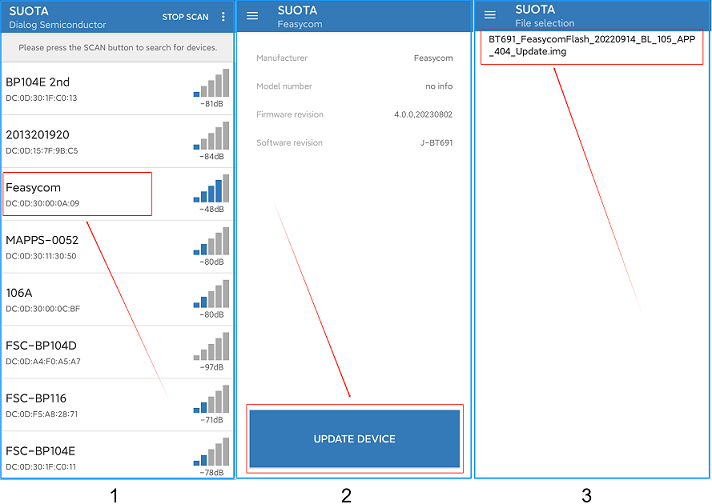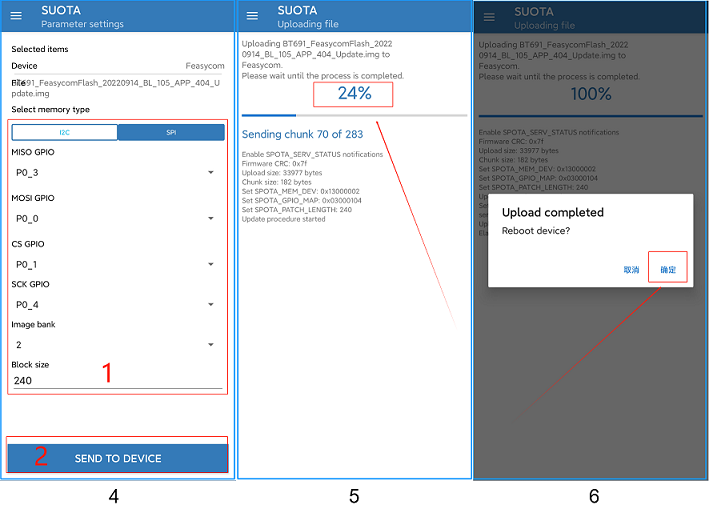固件升级
1. 空中升级
1.1 空中升级工具
1.2 空中升级操作指导
下载安装SUOTA App,在安装成功后,手机根目录会自动生成 Suota文件夹;
将需要升级的固件文件(.img格式文件,由飞易通提供)存储于SUOTA App自动生成的 Suota 文件夹下(App将会自动识别到此文件夹内的固件升级文件);
打开 SUOTA App,点击 SCAN 按钮扫描并连接目标蓝牙设备,如Feasycom (如下面操作图示1);
在连接成功后界面,点击 UPDATA DEVICE ,进入 File selection 界面(如下面操作图示2);
在 File selection 界面,从App已识别到的固件升级文件,选择并导入要升级的固件升级文件,导入成功后,将跳转至 Parameter settings 参数设置界面(如下面操作图示3);
在 Parameter settings 参数设置界面,按 下面操作图示4 中配置参数修改对应配置,完成后点击 SEND TO DEVICE 按钮发送到模块,并进入升级模式;
在Uploading file 界面显示升级进度,即表示已进入升级模式并开始升级(如下面操作图示5);
在Uploading file 界面显示 Upload Completed,即表示升级完成,点击 确定,重启设备即可(如下面操作图示6)。
1.3 空中升级操作图示